FileBrowser 是一款轻量级的文件管理解决方案,它是一个基于 Web 界面的应用程序,允许用户通过浏览器访问、编辑、上传和下载文件等操作,能够为用户提供一种简便的方式来管理和浏览服务器上的文件。本文将详细介绍如何在 Linux 系统局域网内部署 FileBrowser 并结合路由侠实现外网访问局域网内部署的 FileBrowser 。
第一步,本地部署 FileBrowser
1,本教程使用 Linux Ubuntu 系统进行演示,首先输入以下命令更新软件包列表。
sudo apt-get update
2,访问 FileBrowser 的 GitHub 页面找到最新版本,并根据你的系统架构下载相应的二进制文件。例如,对于 64 位 Linux 系统,可以使用如下 wget 命令下载并解压文件。
wget https://github.com/filebrowser/filebrowser/releases/download/v2.40.1/linux-amd64-filebrowser.tar.gz tar -xvf linux-amd64-filebrowser.tar.gz
3,将解压出来的 filebrowser 可执行文件移动到系统路径中,如 /usr/local/bin 中。
sudo mv filebrowser /usr/local/bin/
赋予执行权限。
sudo chmod +x /usr/local/bin/filebrowser
4,运行以下命令初始化 FileBrowser 配置。
filebrowser config init
设置用户名和密码。
filebrowser users add 用户名 密码 --perm.admin
5,启动 FileBrowser(默认监听端口 8080 )。
filebrowser -p 8080
6,打开浏览器访问地址 http://你的服务器 IP:8080 ,就能看到 FileBrowser 的登录界面了,输入刚刚设置的用户名和密码即可进入管理界面。
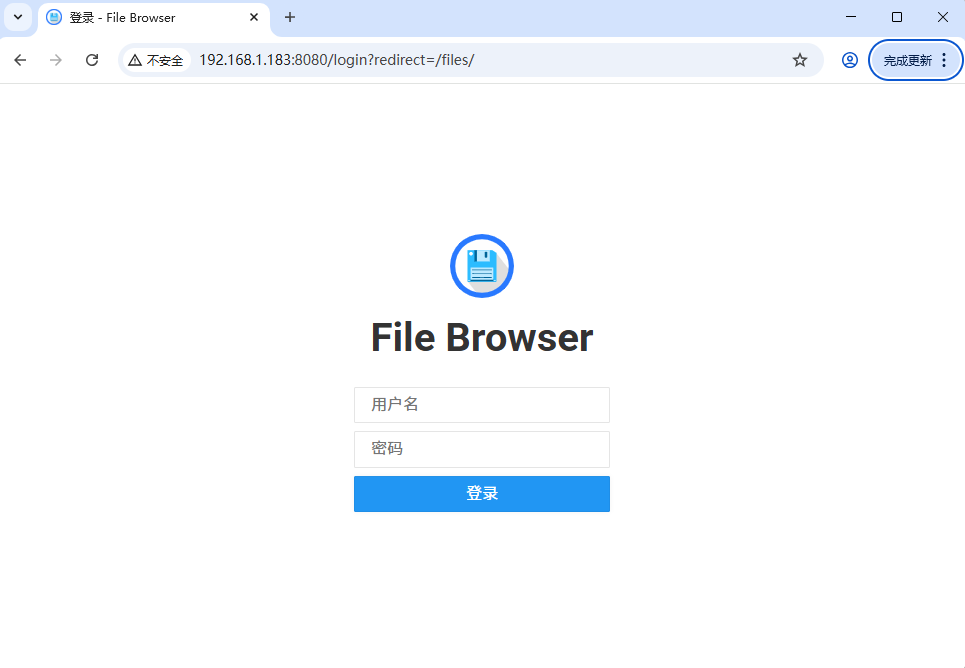
第二步,外网访问本地 FileBrowser
安装路由侠内网穿透。
1,当前未提供网页管理,需要先在任意一台 Windows 机器安装路由侠 Windows 版本,用作跨机器管理。点此下载
2,在路由侠客户端主界面,进入“ 设备管理 ”,点击右下角的“ 添加设备 ”,此时可查看到对应的安装码,此安装码用于将设备添加到对应账号下,可选中后复制。



3,直接下载后导入:
wget https://dl.luyouxia.com:8443/v2/lyx-docker-x86_64.tar docker load -i lyx-docker-x86_64.tar
4,然后使用该镜像启动容器。
docker run --name lyx -it --restart=always --net=host -e code=这里填写安装码 luyouxia/lyx
5,此时,需要等待下载和安装的过程,如果一切正常,最终可以看到一些输出,并且可以看到如下提示:
[Device] Logged in. Token: ....
这就表示安装成功了。
当前 Linux 终端这边,如果是使用的上面的命令,Docker 是运行在前台,此时可以按住 Ctrl + C ,退出路由侠,容器也将退出。现在可以使用以下命令将其放入后台持续运行:
docker start lyx
注意如果容器删除,重新 docker run , 将创建为新的设备。
需要注意的是,因为容器参数已经添加了 --restart=always ,这样开机就会自动启动,不需要再手动启动路由侠了。
6,现在回到 Windows 这边设备列表,点击右上角的 × 返回主界面,再次进入,就可以找到这个设备,可以修改名称。

7,回到主界面,点击【内网映射】。

8,注意右上角的设备名称下拉框,这里选中刚刚添加的设备名称,此时在这个界面上添加的映射,就属于刚刚这个设备。添加或修改一般需要等待 30 秒,容器中的路由侠进程就会更新并加载。切换好设备后,点击【添加映射】。

9,选择【原生端口】。

10,在内网地址填写你的服务器 IP 和 FileBrowser 端口 8080 后点击【创建】按钮,如下图。
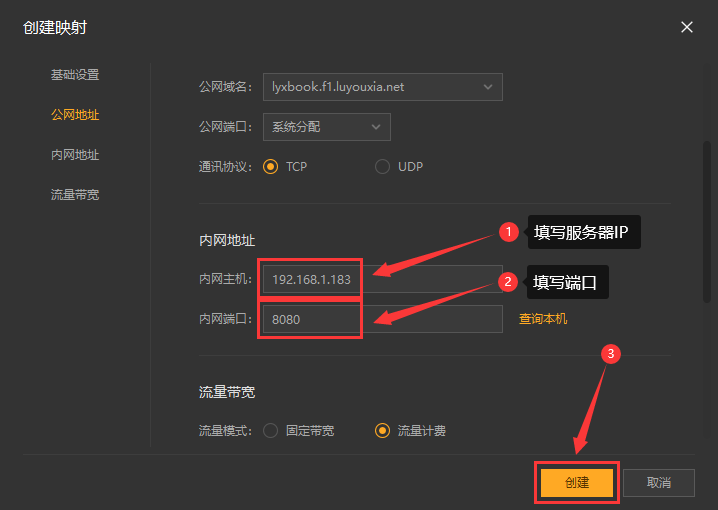
11,创建好后,就可以看到一条映射的公网地址,鼠标右键点击【复制地址】。
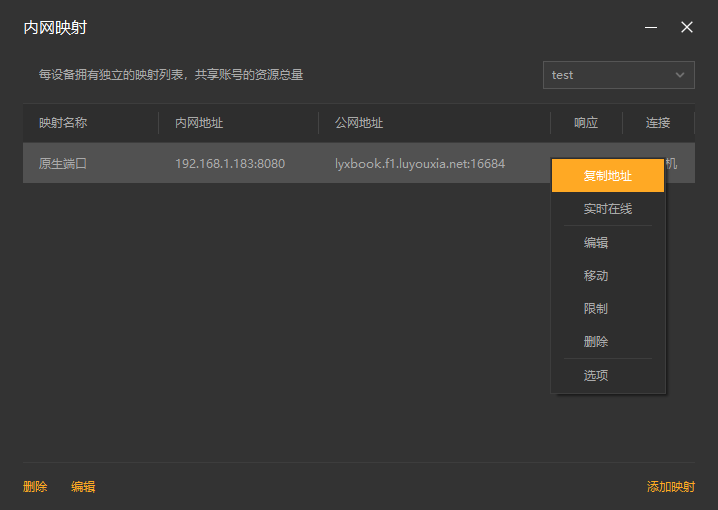
12,在外网电脑上,打开浏览器,在地址栏输入从路由侠生成的外网地址,就可以看到内网部署的 FileBrowser 登录界面了。
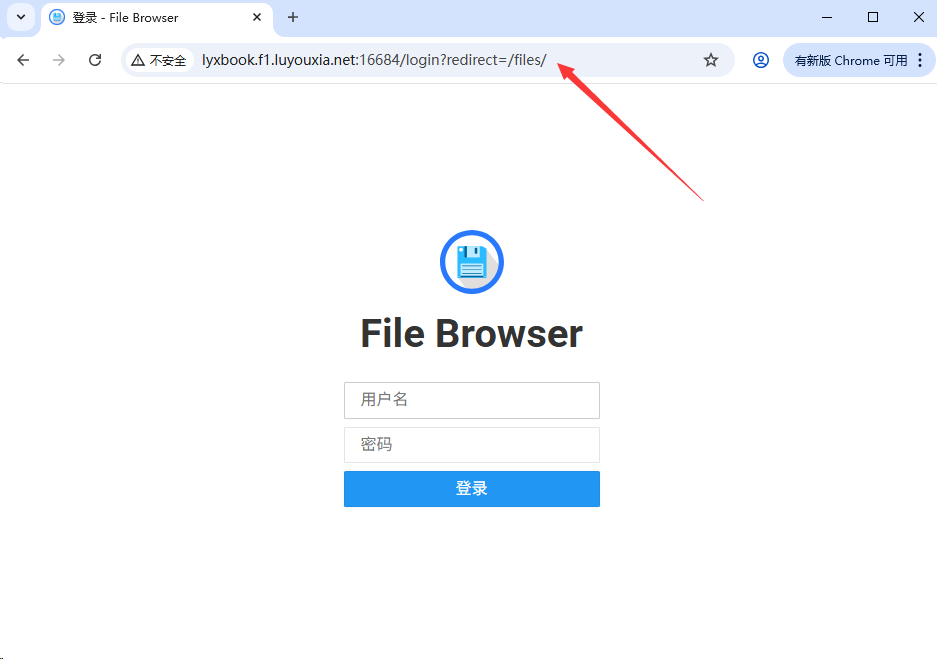
以上就是 Linux 系统在局域网内部署 FileBrowser 服务以及利用路由侠的内网穿透平台实现外网访问局域网内部署的 FileBrowser 的全部教程了,如果想要对路由侠有更多的了解,可以进官网详细了解,路由侠官网地址:www.luyouxia.com